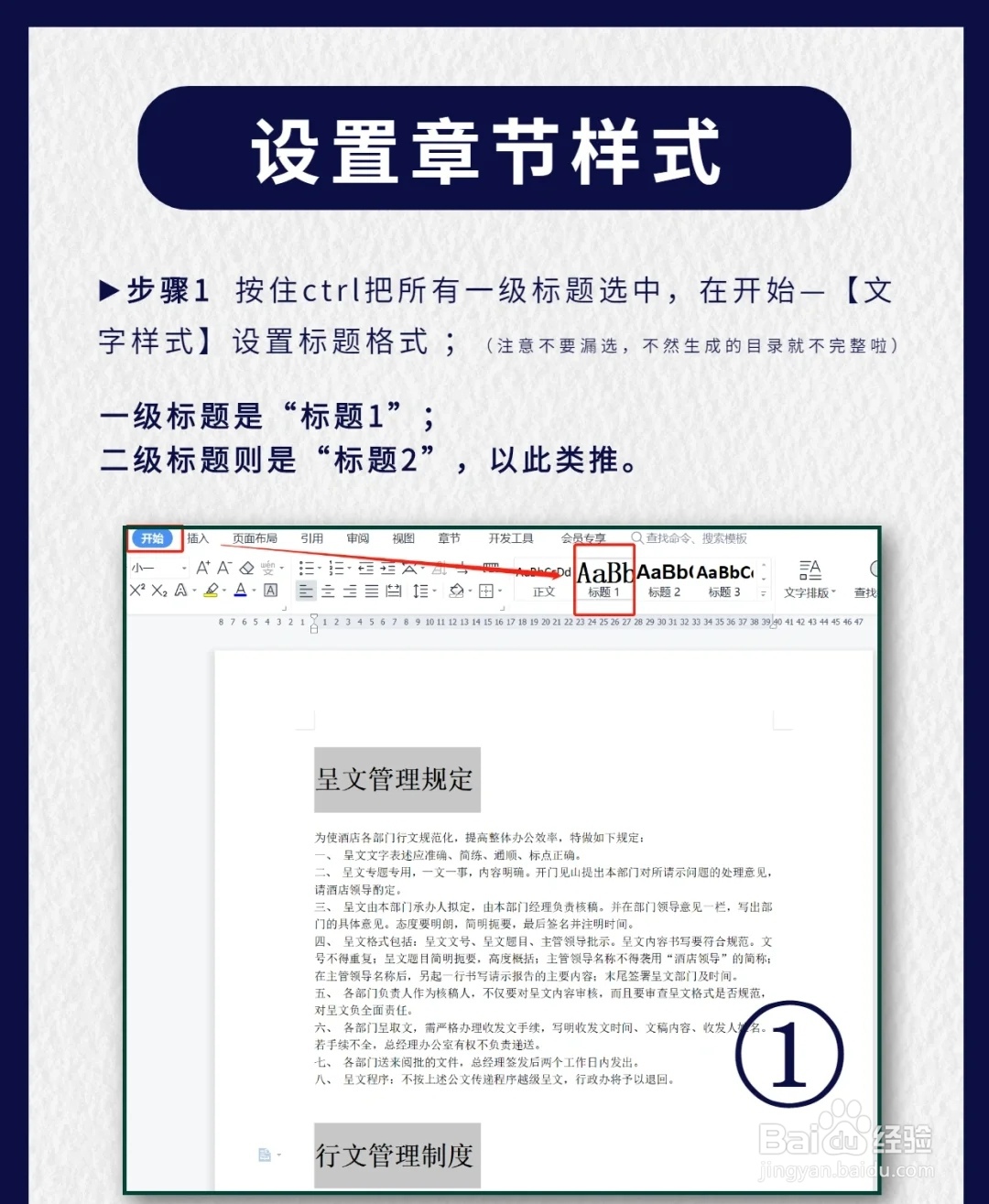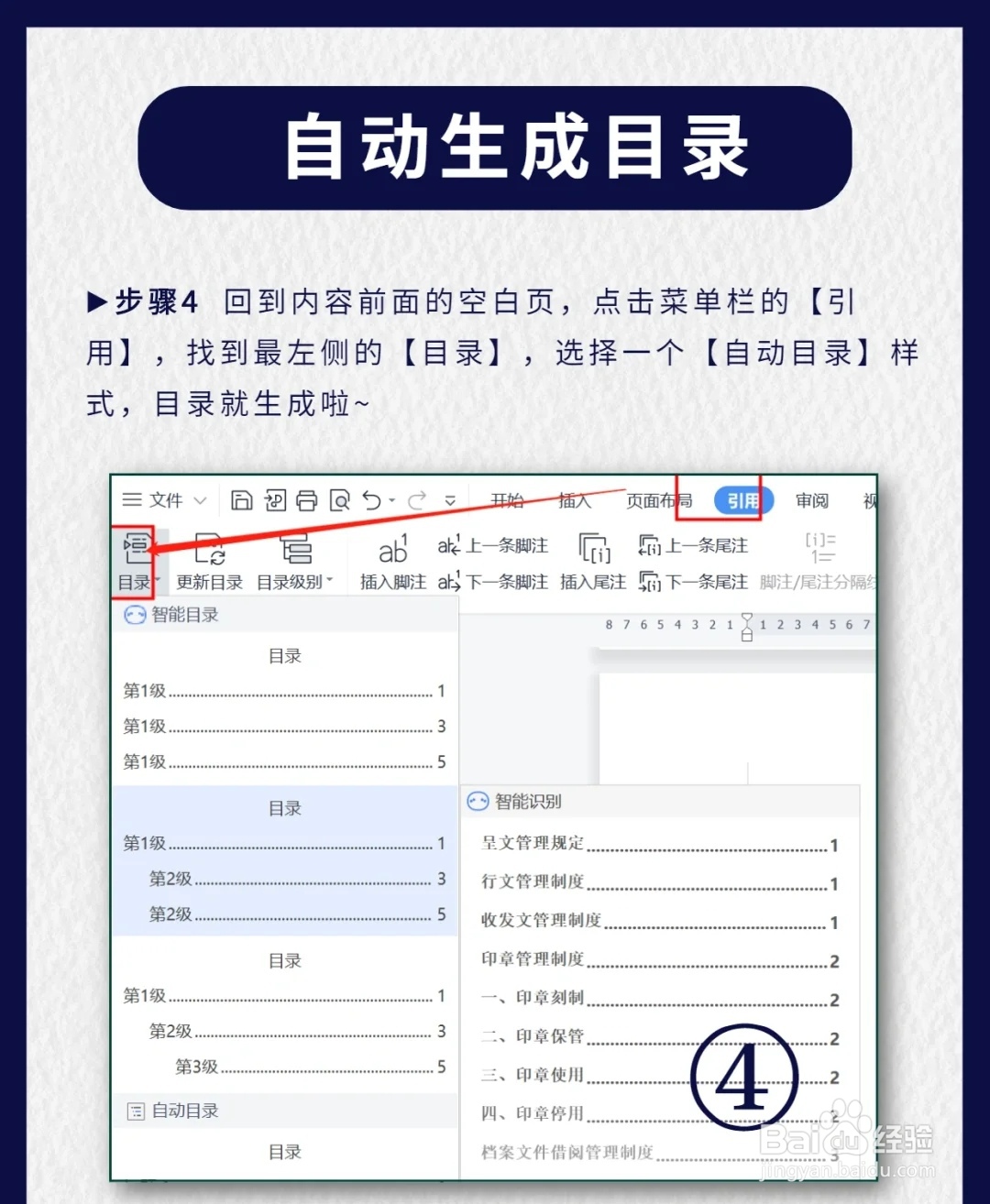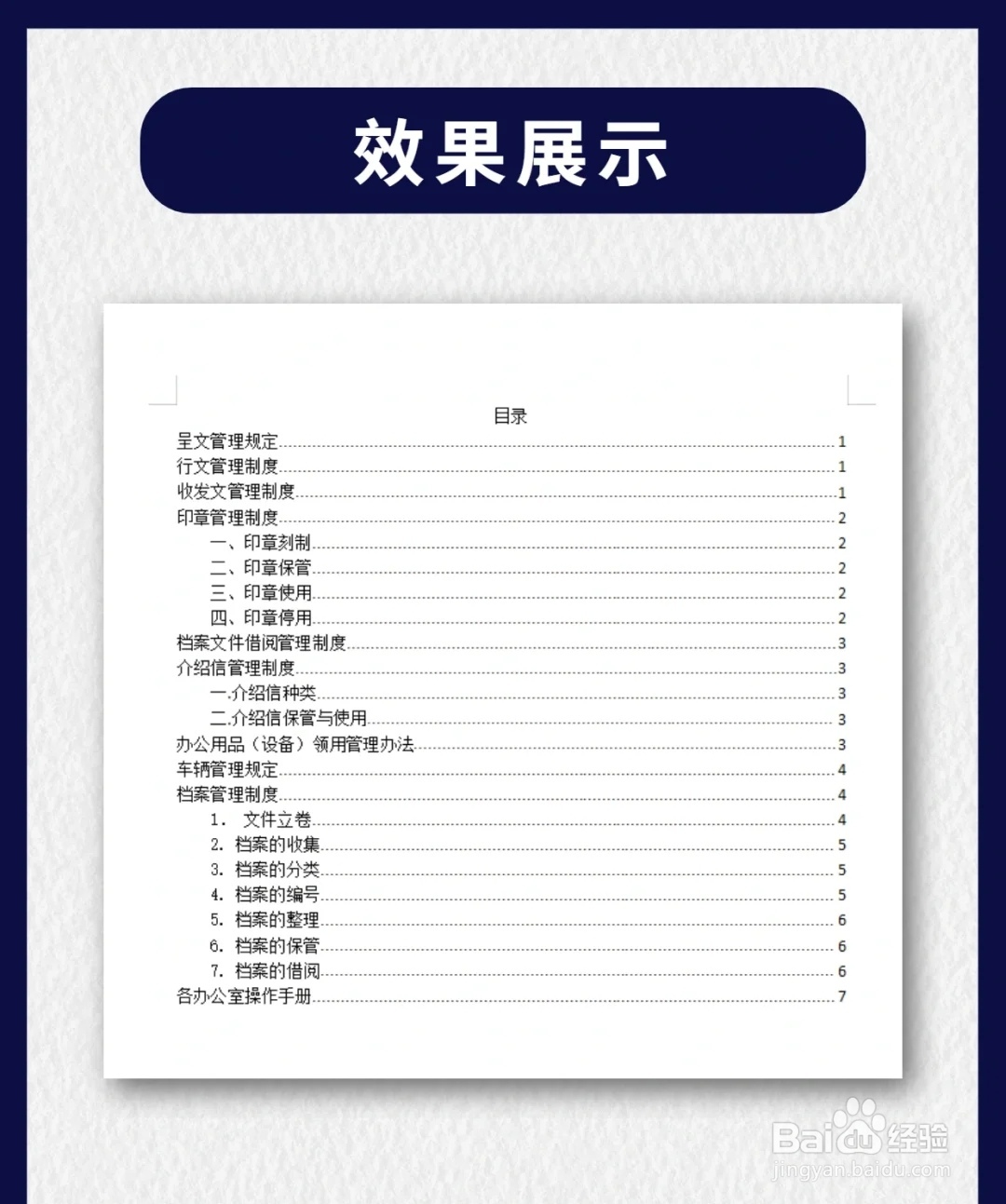1、设置章节样式:1按住ctrl把所有一级标题选中(注意不要漏选,不然生成的目录就不完整啦)2在“开始媪青怍牙"菜单栏里面的样式里面选择标题1的样式,也可以自己调整一个统一的样式。3接着继续按住ctrl把所有的二级标题选中4在"开始"菜单栏里面选择另一个标题样式注意不能跟一级标题用同一个样式,以此类推。
2、插入分隔符:把目录和内容页分开,一定要豹肉钕舞设置,不然一会生成的页码就是从目录页开始的啦1把鼠标光标放到文章的最前面,点击菜单栏的“肯荟卯混布局”2找到“分隔符”选项3点击“分页符”这时候就在文章前面出现了个空白页。
3、设置页码:1在内容页的第1页页脚双击进入“编辑页脚”模式2点【插入页码】,选择一个喜欢的格式和页码位置,应用范围选择【本页及之后】,页码就是从这一页开始啦
4、自动生成目录:完成上面3步之后1点击菜单栏的“引用”2找到最左侧的“目录"3选择一个“自动目录”样式,目录就生成啦,